デスクトップブラウザですべてのタブを一度にブックマークする方法

100万個のタブを開いており、コンピューターをシャットダウンする必要があります。しかし、すべてのタブを失いたくありません。主要なデスクトップブラウザで開いているすべてのタブを一度にブックマークする方法は次のとおりです。
ネットサーフィンをしている-調査中物を買ったり、買い物をしたり。コンピューターをシャットダウンする必要があります。しかし、タブのどこにいたかを失いたくありません。各タブを個別にブックマークできますが、時間がかかりすぎます。
プライベートブラウジングを使用していない限りウィンドウでは、閲覧履歴が保存されます。つまり、以前に閉じたタブを再度開くことができます。ただし、以前に閉じた各タブを個別に開くのにも時間がかかりすぎます。
主要なデスクトップブラウザーのそれぞれで、開いているすべてのタブを一度にブックマークする簡単なソリューションがあります。今日は、Chrome、Firefox、Vivaldi、Opera、新しいChromiumベースのEdge、Safariでの方法を紹介します。
クロム
ブラウザウィンドウの右上隅にあるChromeメニューボタンをクリックします。
マウスをホバーします しおり そして、選択します 開いているページをブックマークする サブメニューから。
![Chromeメニューから[開いているページをブックマーク]を選択します](/images/howto/how-to-bookmark-all-tabs-at-once-in-your-desktop-browser.png)
で すべてのタブをブックマークする ダイアログで、ブックマークの新しいフォルダーを作成する場所を選択します。選択しました ブックマークバー そのため、フォルダに簡単にアクセスできます。
次に、 名前 フォルダーの セーブ.
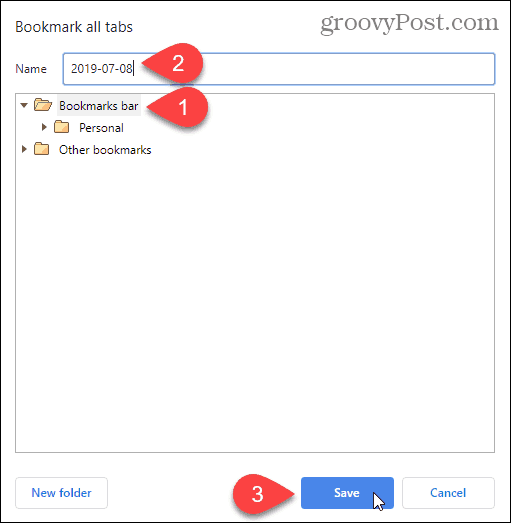
ブックマークのフォルダーがブックマークバーに表示されます。
現在開いているタブの右側にある新しいタブですべてのブックマークを開くには、ブックマークバーの新しいフォルダーを右クリックして、 すべて開く(X)、 どこ "バツ」は、フォルダーに保存されているタブの数です。
あなたもすることができます 新しいウィンドウですべて(X)を開く または シークレットウィンドウですべて(X)を開く.
![Chromeで[すべて開く(X)]を選択します](/images/howto/how-to-bookmark-all-tabs-at-once-in-your-desktop-browser_3.png)
Firefox
Firefoxで開いているすべてのタブをブックマークするには、任意のタブを右クリックして選択します すべてのタブを選択.
![Firefoxで[すべてのタブを選択]を選択します](/images/howto/how-to-bookmark-all-tabs-at-once-in-your-desktop-browser_4.png)
次に、任意のタブをもう一度右クリックして選択します ブックマークタブ.
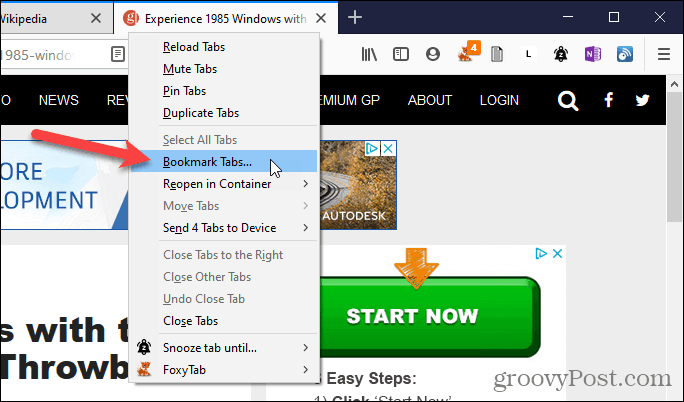
を選択 フォルダ ブックマークを保存する場所。選んだ ブックマークツールバー ブックマークに簡単にアクセスできます。
入力します 名前 開いているすべてのタブのブックマークを含むフォルダーの場合。
次に、クリックします ブックマークを追加.
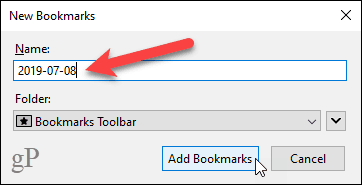
ブックマークされたすべてのタブを開くには、ブックマークバーの新しいフォルダーを右クリックして、 すべてをタブで開く.
ブックマークされたWebページは、現在開いているタブの右側にある新しいタブで開かれます。
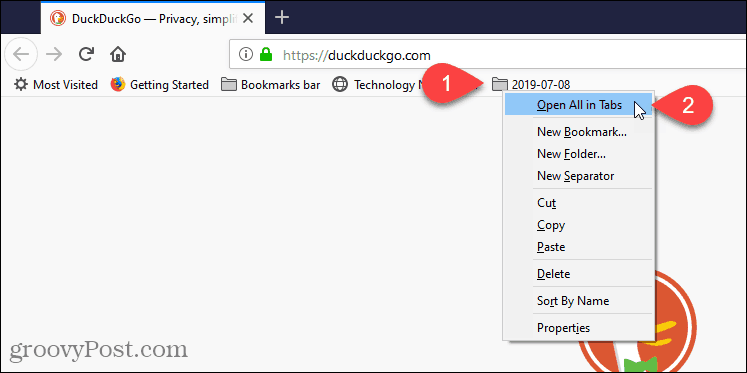
ヴィヴァルディ
Vivaldiでは、タブセッション機能を使用して、開いているすべてのタブをブックマークできます。
開いているすべてのタブをセッションとして保存するには、ブラウザウィンドウの左上隅にあるVivaldiメニュー(赤と白のV)をクリックします。 ファイル、そして選択 開いているタブをセッションとして保存 サブメニューから。
![Vivaldiで[開いているタブをセッションとして保存]を選択します](/images/howto/how-to-bookmark-all-tabs-at-once-in-your-desktop-browser_8.png)
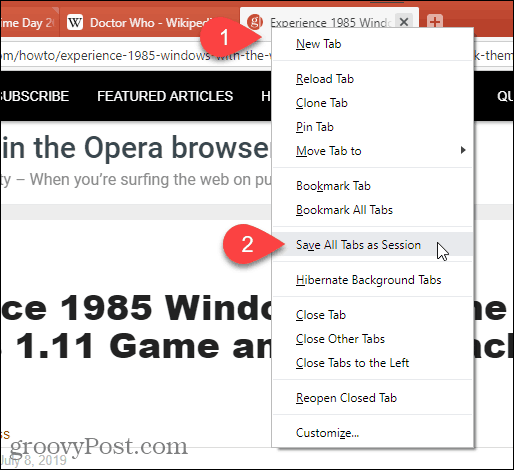
で 開いているタブをセッションとして保存 ダイアログで、ブックマークが保存されるフォルダの名前を入力します。
複数のウィンドウを開いており、現在のウィンドウで開いているタブのみを保存する場合は、 現在のウィンドウのタブのみを保存する ボックス。
クリック セーブ.
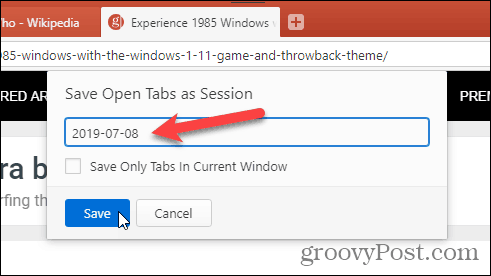
保存したセッションを開くには、ブラウザーウィンドウの左上隅にあるVivaldiメニューをもう一度クリックして、 ファイル、そして選択 保存されたセッションを開く サブメニューから。
![[ファイル]> [Vivaldiで保存されたセッションを開く]に移動します。](/images/howto/how-to-bookmark-all-tabs-at-once-in-your-desktop-browser_11.png)
で オープンセッション ダイアログで、リストから開くセッションを選択します。
保存されたセッションのタブは、現在のウィンドウで現在開いているタブの右側に開きます。保存したセッションのタブを新しいウィンドウで開く場合は、 新しいウィンドウでセッションを開く ボックス。
クリック 開いた.
![Vivaldiの[セッションを開く]ダイアログ](/images/howto/how-to-bookmark-all-tabs-at-once-in-your-desktop-browser_12.png)
セッションを選択してクリックすることもできます 削除する に オープンセッション そのセッションを削除するダイアログ。
オペラ
Operaでは、開いているすべてのタブを保存できますが、ブックマークとしては保存されません。それらはスピードダイヤルフォルダに保存されます。
開いているすべてのタブを短縮ダイヤルフォルダーに保存するには、任意のタブを右クリックして選択します すべてのタブを短縮ダイヤルフォルダーとして保存する.
![Vivaldiで[タブを短縮ダイヤルフォルダーとして保存]を選択します](/images/howto/how-to-bookmark-all-tabs-at-once-in-your-desktop-browser_13.png)
保存されたタブを含む新しい短縮ダイヤルフォルダーの名前は フォルダ デフォルトで。
新しいスピードダイヤルフォルダの名前を変更するには、フォルダの上にマウスを移動して、 … 表示されるボタン。次に、選択します タイトルを編集.
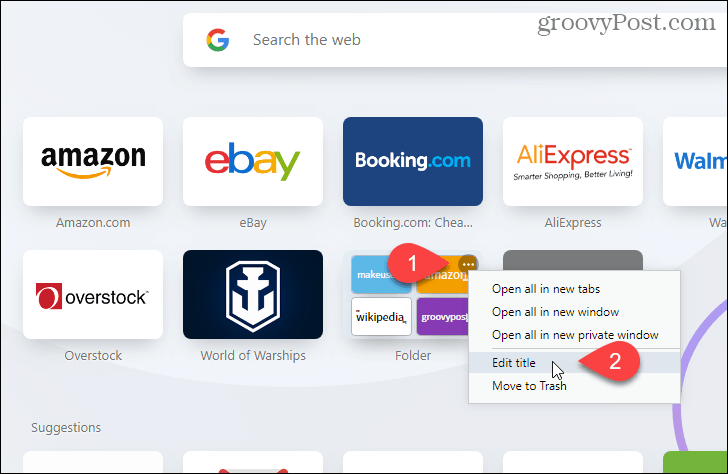
新しいを入力してください 名前 ポップアップダイアログでクリックします OK.
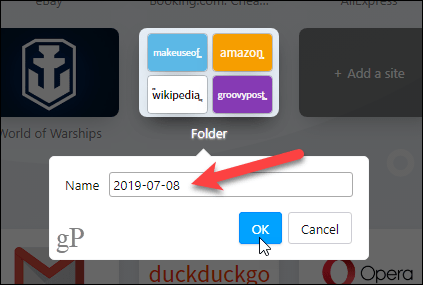
短縮ダイヤルフォルダーに保存されているすべてのタブを開くには、フォルダーの上にマウスを移動して、 … もう一度ボタン。
選択する すべてを新しいタブで開く 保存されているすべてのタブを現在のウィンドウの新しいタブで開くには。
あなたもすることができます 新しいウィンドウですべて開く または すべてを新しいプライベートウィンドウで開く.
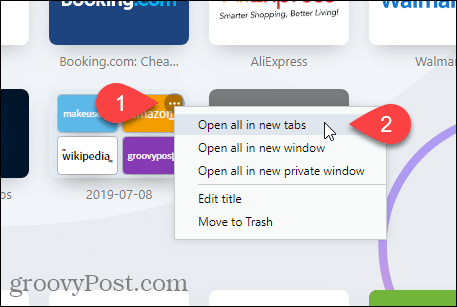
クロムベースのエッジ
Edgeでタブをブックマークできますが、MicrosoftはEdgeの新しいChromiumベースのバージョンに取り組んでいます。新しいChromiumベースのEdgeで開いているすべてのタブをブックマークする方法を紹介します。
現在開いているタブを保存するには、[エッジ]メニュー(…)および選択 お気に入り.
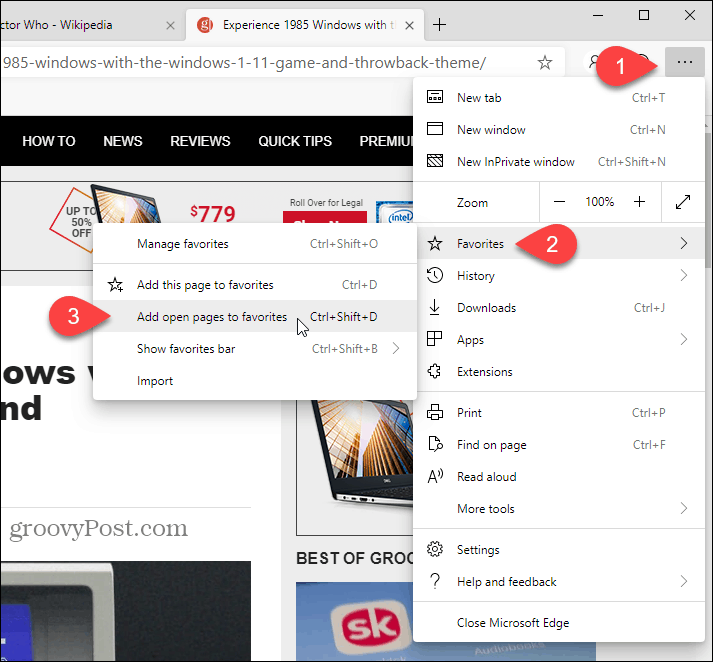
で すべてのタブをお気に入りに追加します ダイアログ、入力 名前 保存されたタブを含むフォルダーの新しいフォルダーを保存するフォルダーを選択します。 お気に入りバー.
クリック セーブ.
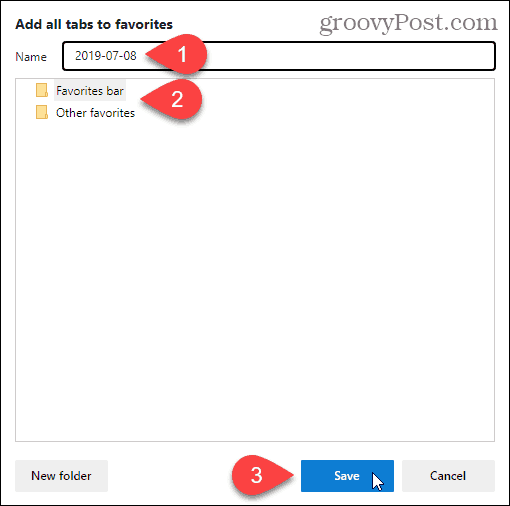
お気に入りバーで、新しいフォルダを右クリックして選択します すべて開く(X)、 どこ "バツ」は、フォルダーに保存されているタブの数です。これにより、現在のウィンドウの新しいタブに保存されているすべてのタブが開きます。
あなたもすることができます 新しいウィンドウですべて(X)を開く または シークレットウィンドウですべて(X)を開く.
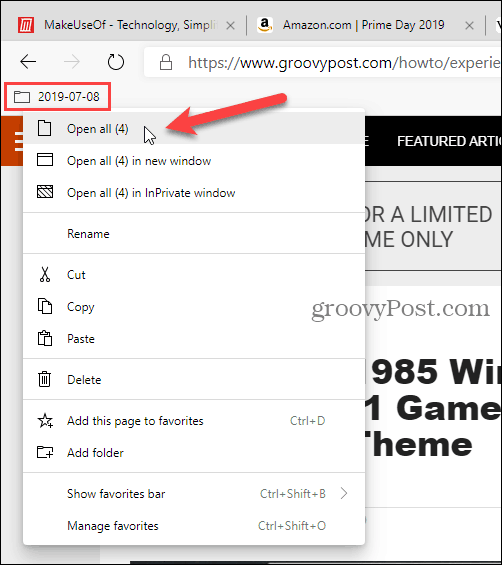
サファリ
Macを使用していて、Safariが好きな場合は、開いているすべてのタブをSafariでも保存できます。
Safariがアクティブなアプリであることを確認してから、画面上部の[ブックマーク]メニューをクリックします。次に、選択します これらのXタブのブックマークを追加、 どこ "バツ」は、ウィンドウで開いているタブの数です。
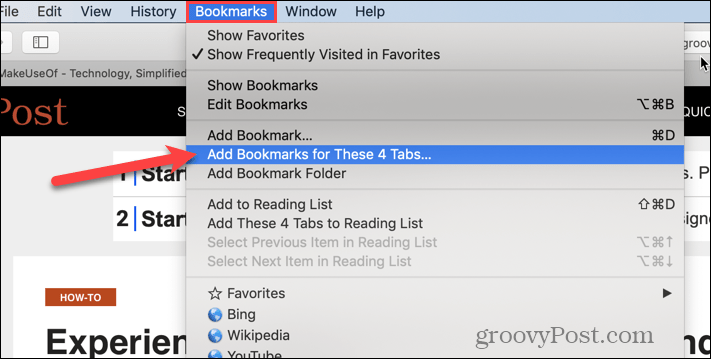
表示されるダイアログで、どこを選択します このブックマークフォルダをに追加します ドロップダウンリストから。
次に、開いているすべてのタブのすべてのブックマークを含む新しいフォルダーの名前を入力します。デフォルト名は 保存されたタブ.
クリック 追加.
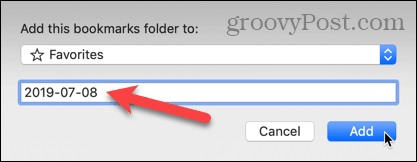
保存されているすべてのブックマークを現在のSafariウィンドウの新しいタブで開くには、まず、左側のサイドバーが開いていることを確認します。そうでない場合は、をクリックします サイドバーを表示 ウィンドウ上部のボタン。
次に、新しいフォルダを右クリックして選択します 新しいタブで開く.
![Safariの[新しいタブで開く]を選択します](/images/howto/how-to-bookmark-all-tabs-at-once-in-your-desktop-browser_22.png)
開いているすべてのタブを保存するその他のオプション
ブラウザで開いているすべてのタブからすべてのURLをコピーし、テキストファイルまたはその他のファイルに貼り付けることにより、開いているすべてのタブからURLを保存することもできます。
開いているタブを保存せずにChromeまたはFirefoxを誤って閉じた場合、閉じたタブを再度開くことができます。ただし、一度に1つのタブしか実行できません。
ブラウザーを開くたびに同じWebページのセットを開く場合、ブラウザーが自動的にそれを行うように設定できます。








コメントを残す